Microsoft Teams est une plate-forme de communication utilisée pour le chat, les appels, les réunions et la collaboration. Généralement, il est utilisé par les entreprises et les particuliers travaillant sur des projets. Microsoft Teams est disponible pour les systèmes d'exploitation macOS, Windows et Linux disponibles dès maintenant.
Teams for Linux est désormais disponible en tant que client Microsoft Teams officiel pour les systèmes d'exploitation basés sur Linux. Actuellement, Microsoft Teams Linux est pris en charge sur les systèmes d'exploitation CentOS 8, RHEL 8, Ubuntu 16.04, Ubuntu 18.04, Ubuntu 20.04 et Fedora 32.
Dans ce didacticiel, nous allons vous montrer comment installer Microsoft Teams Linux sur le bureau CentOS et Ubuntu.
Installer Microsoft Teams Linux sur CentOS 8
Par défaut, le package Microsoft Teams Linux n'est pas disponible dans le référentiel par défaut CentOS 8. Vous devrez télécharger le package RPM correspondant. Vous pouvez le télécharger avec la commande suivante :
cd /tmp
wget https://packages.microsoft.com/yumrepos/ms-teams/teams-1.3.00.5153-1.x86_64.rpm
Une fois le package téléchargé, installez le package téléchargé avec la commande suivante :
dnf install teams-1.3.00.5153-1.x86_64.rpm
Une fois l'installation terminée, vous pouvez la lancer comme indiqué ci-dessous :
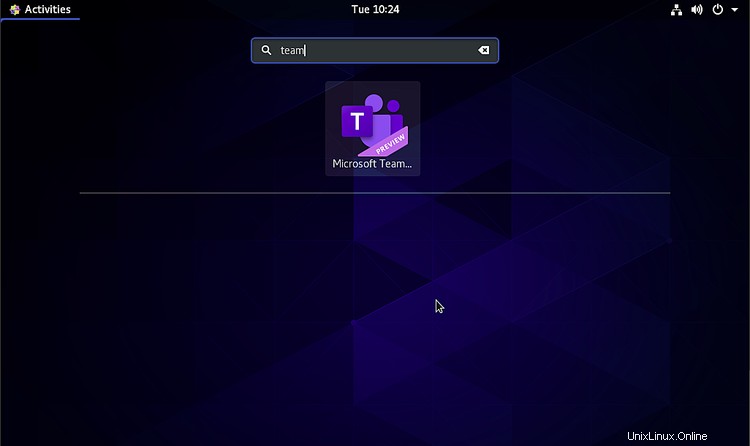
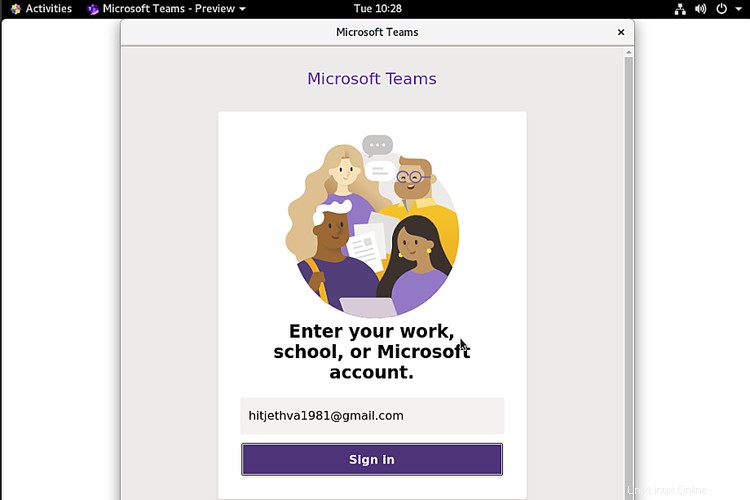
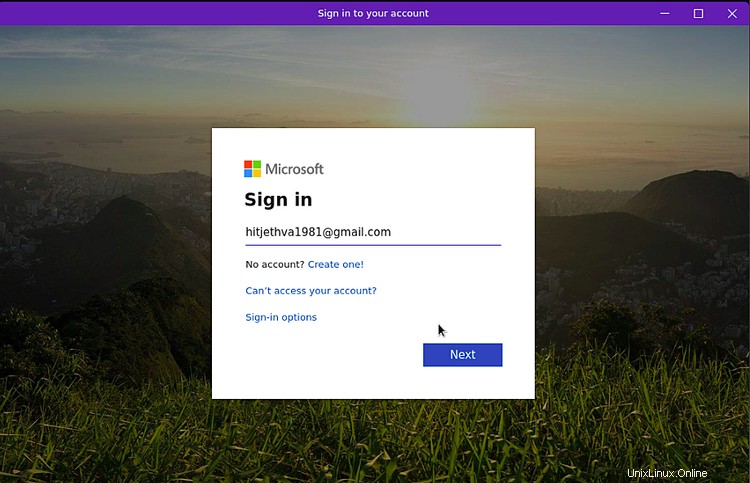
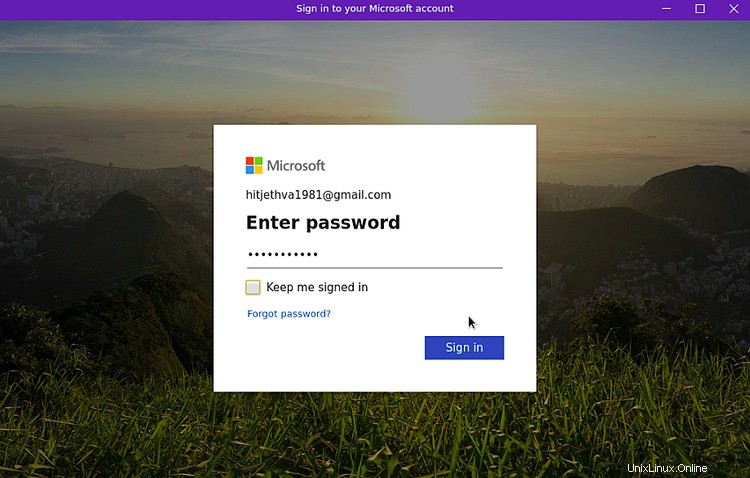
Maintenant, fournissez l'identifiant de messagerie et le mot de passe que vous avez utilisés pour créer un compte Microsoft et cliquez sur Signer dans bouton. Une fois connecté, vous devriez voir l'écran suivant :
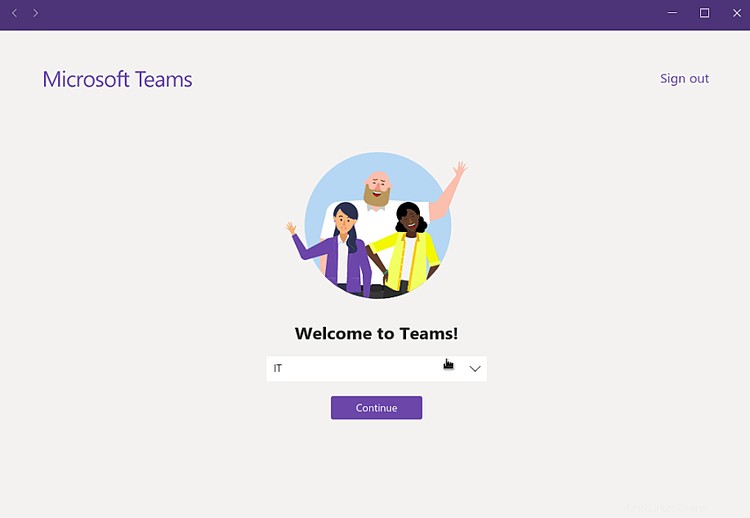
Sélectionnez votre équipe et cliquez sur Continuer bouton. Vous devriez voir le tableau de bord Microsoft Teams dans l'écran suivant :
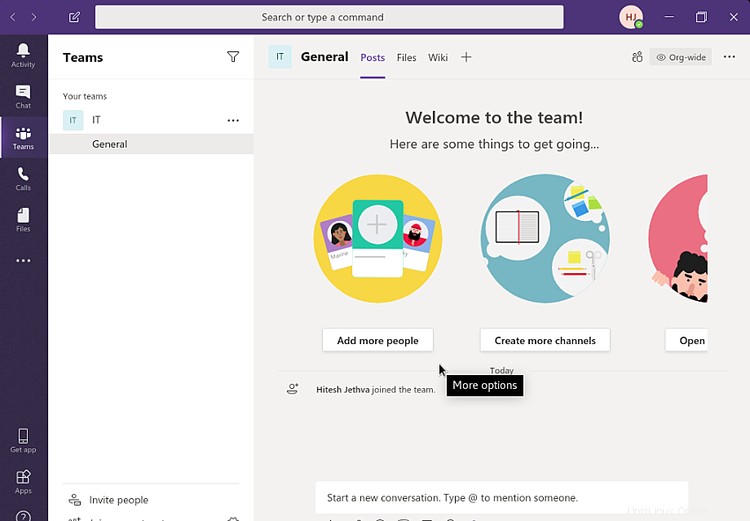
À partir de là, vous pouvez discuter, rencontrer et appeler d'autres utilisateurs.
Microsoft Teams Linux sur Ubuntu 18.04 et Ubuntu 20.04
Par défaut, le package Microsoft Teams n'est pas disponible dans le référentiel par défaut d'Ubuntu. Vous devrez télécharger le package Debian depuis leur site officiel.
Exécutez la commande suivante pour télécharger le package Microsoft Teams :
cd /tmp
wget https://packages.microsoft.com/repos/ms-teams/pool/main/t/teams/teams_1.3.00.5153_amd64.deb
Une fois le package téléchargé, vous pouvez l'installer avec la commande suivante :
dpkg -i teams_1.3.00.5153_amd64.deb
Une fois l'installation terminée, vous pouvez voir l'application installée dans le tableau de bord Unity comme indiqué ci-dessous :
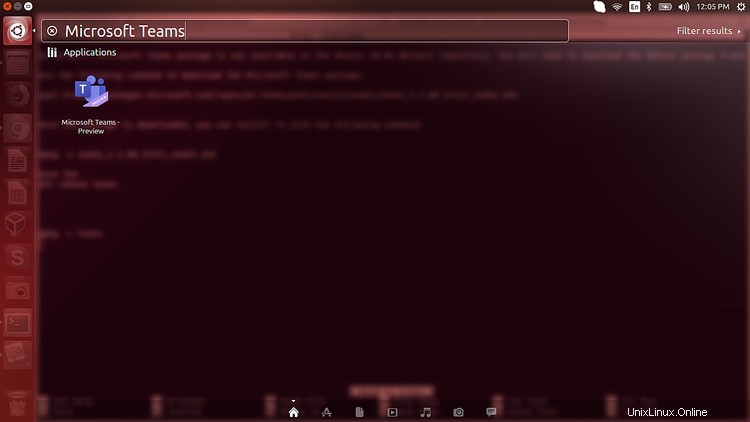
Supprimer les équipes Microsoft
Pour supprimer Microsoft Teams Linux de CentOS 8, exécutez la commande suivante :
dnf remove teams
Pour supprimer Microsoft Teams Linux d'Ubuntu 18.04, exécutez la commande suivante :
dpkg -r teams
Toutes nos félicitations! Vous avez installé avec succès Microsoft Teams pour Linux sur CentOS 8 et Ubuntu 18.04 ou 20.04. N'hésitez pas à me demander si vous avez des questions.